Содержание
В данном материале мы разберем сразу две большие темы. Научимся определять параметры dns и ip адреса для нашего домашнего интернет подключения. И познакомимся с инструментами, которые позволят узнать те же параметры, только уже для сайта, работающего в сети интернет.
Оглавление:
Вы всегда можете отключить уведомления в Твиттере, чтобы на Ваш ip не приходил спам. Прочитать инструкцию.
Как узнать ip и dns адреса домашнего компьютера
Сделать это можно несколькими способами. Давайте рассмотрим основные.
Утилита ipconfig
Она есть в составе всех операционных систем Microsoft Windows. Нажмите Win+R, затем наберите cmd и нажимайте Enter. Запуститься командная строка. Здесь вам нужно набрать
ipconfig /all
И щелкнуть Enter. Будет выведена вся информация касательно подключенных сетевых адаптеров и созданных соединений. Нас интересует тот, который отвечает за подключение к Интернет. Необходимо знать его наименование. Посмотреть можно в панели управления, в разделе «Центр управления сетями«. 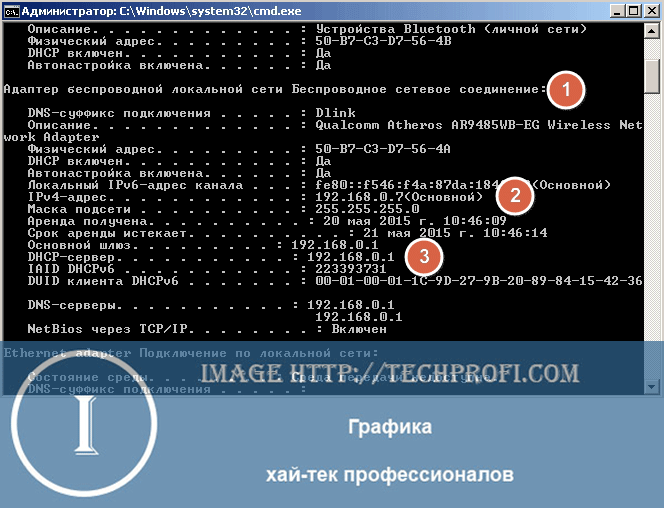
Просмотр параметров в свойствах соединения
Можно пойти другим путем, и посмотреть настройки нужного соединения напрямую. Для этого мы идем в «Панель управления — центр управления сетями«. Затем переходим в «Изменение параметров адаптера«. В списке выбираем нужный, вызываем для него контекстное меню, и нажимаем «Состояние«. Затем кнопка «Сведения«. 
Онлайн сервисы
В сети есть много простых сервисов, которые позволяют вам проверить свой ip адрес. Проще всего это сделать на Яндекс. Зайдите на
yandex.ru
Наберите запрос «Как узнать свой ip«. Можно любой подобный. И проведите поиск. На первом месте будет нужная вам информация. 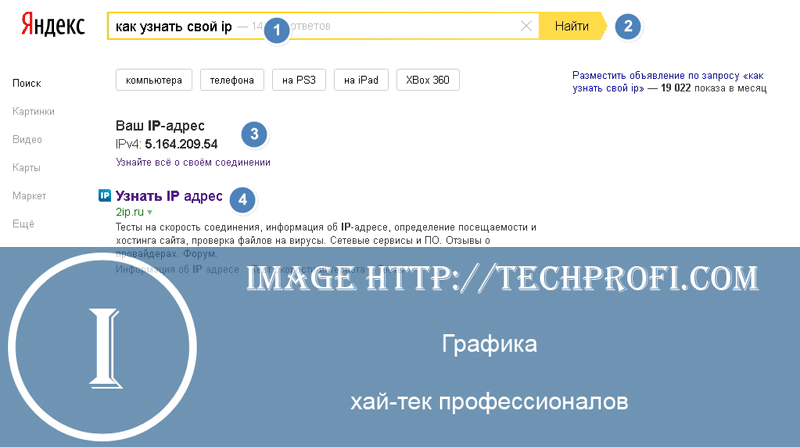
Параметры сайт в сети
Если вы занимаетесь созданием и продвижением сайтов, у вас может возникнуть необходимость узнать ip адрес сервера, на котором расположен ваш сайт, и DNS регистратора домена.
Утилита Tracert
Снова открываем командную строку. Теперь набираем:
tracert %ваш-сайт%
В команду подставляйте нужный урл адрес. 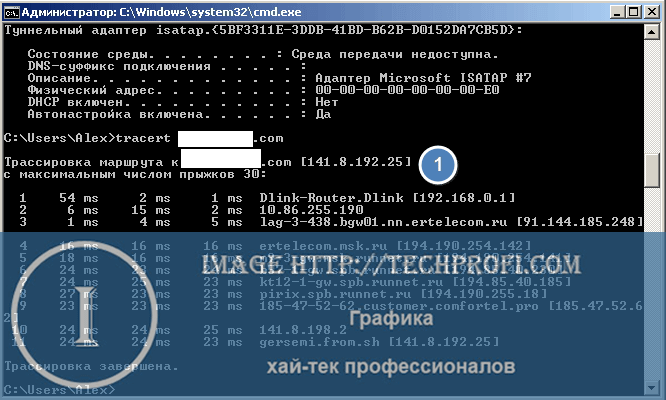
2ip
Можно использовать онлайн сервис 2ip. Здесь доступно оба инструмента Первый для проверки ip-адреса:
http://2ip.ru/lookup/
Второй для определения DNS сервера
http://2ip.ru/dig/
Вводите в форму нужный урл, и осуществляйте анализ. 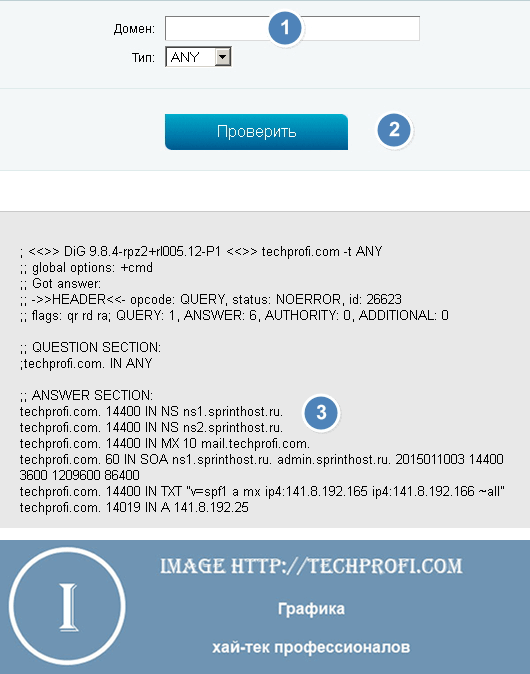
Видео к статье:
Заключение
Рассмотренные выше способы позволят вам определить нужные данные. IP и DNS чаще всего нужны сетевым администраторам. Но и рядовым пользователям неплохо знать методы, с помощью которых можно эти параметры определять.
Наши рекомендации
MAC адрес.Маска подсети.Интернет через Bluetooth.
Стоит почитать
Зачем искать информацию на других сайтах, если все собрано у нас?
- Настроить маршрутизатор
- Cisco vpn настройка
- Технология LTE — описание, особенности, принцип работы
IP-адрес — уникальный номер, выдающийся компьютеру или узлу в сети, основанной на протоколе TCP/IP. Для правильной работы в пределах сети адрес должен быть уникальным, поэтому в случае работы в сети Интернет существует определённый порядок выдачи.
Глобально IP-адреса выдаёт ICANN, международная некоммерческая корпорация. Она также занимается управлением доменными именами и основными вопросами по техническому функционированию интернета. Дальше диапазон адресов передаётся региональным регистраторам, где их выкупает интернет-провайдер, который предоставляет их своим пользователям для подключения во внешнюю сеть.
Ipv4 и Ipv6
На 2018 год распространена и повсеместно используется 4-я версия протокола IP. В ней адрес представляет собой 32-битное число в виде 0.0.0.0, где вместо нулей могут быть любые числа в диапазоне от 0 до 255. 4-я версия протокола, появившаяся в 1981 году, способна обслуживать 4,2 миллиарда уникальных адресов.
Резерв нераспределённых адресов, казавшийся огромным в 1981, через 25 лет стал слишком мал. К 2015 году об исчерпании свободных IP и ограничениях на выдачу заявили все регистраторы, кроме AfriNIC. Чтобы решить проблему, используются три подхода:
- Использование одного внешнего адреса для группы людей или технология NAT. Она позволяет осуществлять переадресацию внутри сети, работая с одним IP на выходе. Проблема в том, что ряд сетевых программ требует уникальный IP для каждого пользователя и при достаточно большой сети это может причинять неудобства.
- Виртуальный хостинг для вебсайтов. С появлением HTTP/1.1 на один и тот же IP стало возможно ставить несколько сайтов с разным полем Host в заголовке запроса. Это ещё немного увеличило резерв со стороны крупных хостингов сайтов.
- Перераспределение неэффективных диапазонов. В первые годы существования интернета ICANN слишком щедро раздавала адреса. Сейчас проводится перераспределение сети с вводом в строй ранее неиспользуемых блоков.
Тем не менее всё это — полумеры, особенно с появившимся на горизонте «интернетом вещей» (IoT, Internet of Things). Инженеры ICANN, увидев перспективу присвоения IP каждому утюгу и микроволновке, предложили выход в виде 6-й версии протокола IP.
IPv6 был разработан ещё в 1996 году, но высокая стоимость внедрения вынудила на тот момент спрятать проект в дальний ящик. Протокол разработан Инженерным советом Интернета и включает в себя как ряд обновлений бесзопасности, передачи данных и системы адресации, так и увеличение общего объёма доступных адресов.
Длина адреса Ipv6 составляет 128 бит вместо 32 в старой версии. Благодаря этому количество уникальных комбинаций адресов выглядит как 50 с 27 нулями, чего человечеству должно хватить на ближайшие несколько веков. Однако переход по-прежнему замедляется как неготовностью компьютерных программ, повсеместно работающих на Ipv4, так и крупными расходами на обновление в целом. Решением проблемы стало параллельное использование двух стёков адресов с постепенным выводом Ipv4 из обращения по мере вывода из использования старого оборудования.
Разновидности IP
Чаще всего IP-адреса разделяют на внешние, внутренние, статические и динамичиские. Тип каждого из адресов зависит от провайдера, выдающего IP пользователю.
Внутренние и внешние
Под внутренним IP понимается адрес локальной сети, который не используется для взаимодействия с интернетом. Примерами таких сетей могут быть сети провайдеров, крупных предприятий, частные сети пользователей в пределах одного или нескольких зданий. Внешний адрес — IP, получаемый от провайдера. Внешний адрес может быть использован для подключения и работы в интернете.
Статические и динамические
Провайдеры с большим диапазоном внешних адресов могут предоставлять дополнительную услугу статического адреса. Это означает, что к конкретному пользователю будет навсегда привязан определенный IP. Услуга может быть удобна как мера безопасности — например, блокирование доступа к банк-клиенту всем, кроме конкретного адреса. Часто используется в небольших локальных сетях с дополнительной привязкой к MAC-адресу сетевой карты.
Динамические IP встречаются гораздо чаще. Чаще всего живых пользователей гораздо больше, чем свободных внешних адресов, поэтому простаивающий «свободный» IP можно использовать для первого подключившегося. Побочным эффектом служит чехарда адресов, когда пользователь получает новый адрес, просто перезагрузив компьютер или роутер.
Как узнать внешний IP-адрес своего компьютера
Внешний адрес проще всего определить одним из интернет-сервисов для тестирования безопасности. Для российских пользователей интернета самым посещаемым и удобным будет https://2ip.ru/.
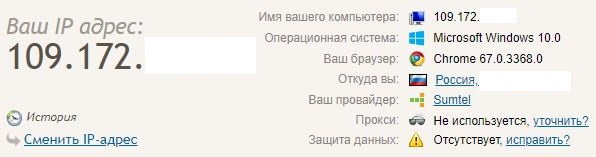
Ещё проще — напишите IP в поисковую строку Яндекса.
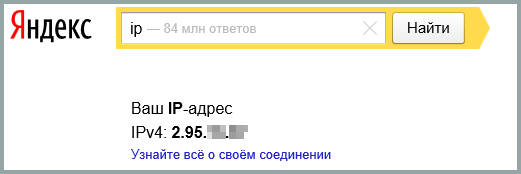
Если доступ в интернет недоступен или ограничен, внешний IP можно посмотреть в настройках сетевой карты компьютера или Wi-Fi модуля планшета/телефона.
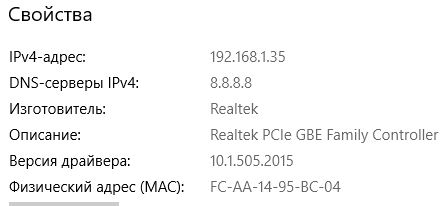
Важно! Данные о внешнем IP таким способом удастся извлечь только при прямом подключении, без использования концентраторов. В случае, когда в сведениях сетевой карты не виден внешний IP (как на примере выше), попробуйте зайти в настройки роутера. Устройство по умолчанию доступно через любой интернет-браузер, адрес по умолчанию, логин и пароль можно найти в инструкции к устройству, а иногда и на корпусе снизу.
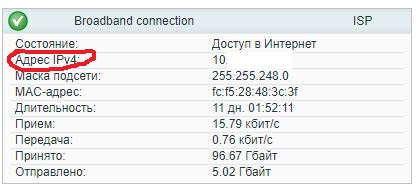
Даже в этом случае вы можете получить не внешний адрес, а IP внутренней подсети провайдера. Самый точный результат дают внешние сервисы вроде Яндекса.
Как узнать внутренний (локальный) IP компьютера
Локальный адрес определяется в настройках адаптера или роутера. Для начала определитесь, какой из адресов вам нужен — компьютер может быть подключён к нескольким сетям. Далее выполните следующие действия.
Через панель управления (свойства сети)
- Перейдите в панель управления Windows. Сделать это можно, нажав Win+X и выбрав пункт «Панель управления» для новых систем или запустив командную строку нажатием Win+R и набрав control для всех остальных.
Другой способ открыть командную строку: «Пуск» ⇒ «Все программы» ⇒ «Стандартные» ⇒ «Командная строка» - В панели управления выберите параметр просмотра — Категория и перейдите в раздел «Просмотр состояния сети и задач».
В панели управления есть и другие полезные свойства, такие как удаление программ полностью - Нажмите на подсвеченную синим кнопку подключения рядом с необходимой вам сетью. В нашем примере это Ethernet.
Ethernet — технология проводных локальных сетей, она была изначально предназначена для подключения нескольких компьютеров к одному принтеру - В появившемся окне нажмите кнопку «Сведения».
Также вы можете отключить свою систему проводных локальных сетей или провести её диагностику - Появившееся информационное окно и будет сводкой по параметрам сети. Нужный IP находится в разделе «Адрес IPv4». Стоит также обратить внимание на адрес шлюза по умолчанию — это выход в сеть верхнего уровня, в этом примере — роутер.
Сроки действия IP указаны в строках «Аренда получена» и «Аренда истекает»
С помощью командной строки
- Откройте командную строку Windows нажатием Win+R и командой cmd.
Ещё один путь к командной строке: открыть в Проводнике папку C:WindowsSystem32 и запустить файл cmd.exe - В открывшемся окне введите команду ipconfig. На этом примере можно увидеть два физических адаптера Ethernet, один из которых отключён и дополнительный интерфейс Teredo, осуществляющий туннелирование.
Команда ipconfig предоставит полный доступ к подключённым интерфейсам - Ищем необходимую сеть по названию и параметрам. Для внутренних адресов используются IP из диапазонов 10.0.0.0/8, 172.16.0.0/12 или 192.168.0.0/16, так что увидев в начале адреса 10.0, 172.16 или 192.168, можно с уверенностью утверждать, что это локальная сеть.
- Помимо ipconfig, можно использовать команду route print, которая покажет основные маршруты и их направления в сетевых интерфейсах. Большая часть информации будет бесполезна для неспециалистов, внутренние адреса для различных сетей можно найти в столбце «Интерфейс».
Не стоит обращать внимание на другие столбцы, если вы не разбираетесь
Другие способы
Для определения внутреннего адреса можно использовать дополнительный софт, собирающий информацию об узлах компьютера. Проще всего посмотреть IP-адрес можно в программе EVEREST или AIDA64, раздел «Сетевые адаптеры».
Этот способ по сути является аналогом ipconfig с дополнительными параметрами запроса, так что помимо удобства отображения тут нет ничего интересного.
Немного о безопасности. Передавая собеседнику IP-адрес помните, что хороший специалист может воспользоваться вашей доверчивостью или уязвимостью системы, чтобы получить доступ к компьютеру. По IP можно найти примерное расположение человека, в некоторых случаях с точностью до района города. В реальном мире это можно сравнить с адресом дома вплоть до улицы — ничего конкретного это не даЁт, но при большом желании его можно использовать во вред. При статичном адресе злоумышленник может забить канал связи мусорными данными, так называемую DDOS-атаку. Передавайте IP только доверенным лицам или в том случае, если вы ясно понимаете, что делаете.
IP — служебная информация «из-под капота» интернета, которая практически не нужна в повседневном использовании. Чаще всего знать свой «айпишник» нужно геймерам, техническим специалистам и экспериментаторам-энтузиастам, любящим экспериментировать с различными программами и их настройками.
—>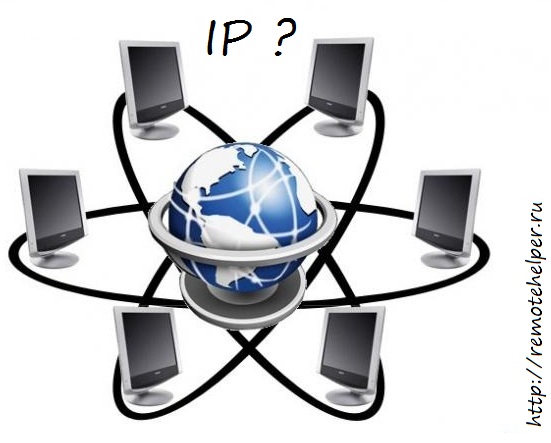
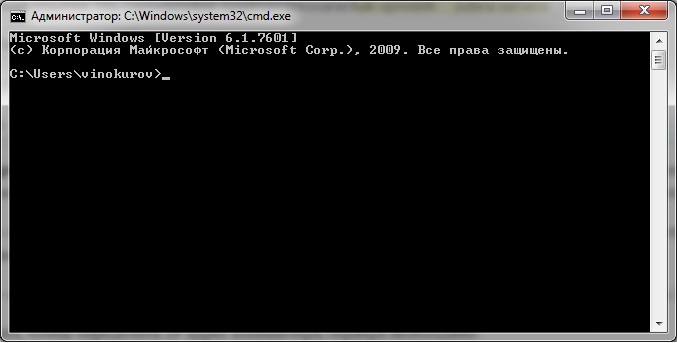
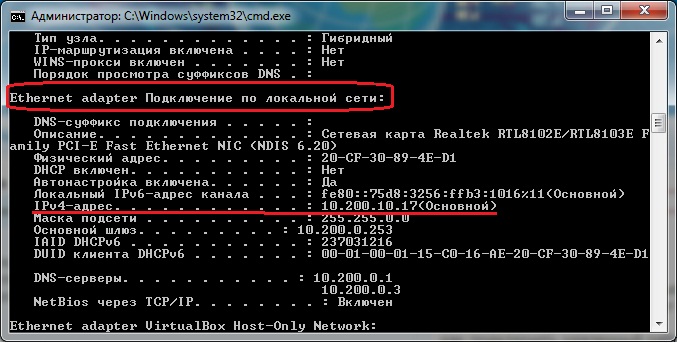
- https://techprofi.com/network/kak-uznat-ip-i-dns-adresa/
- https://skesov.ru/kak-uznat-svoy-ip-adres/
- https://remotehelper.ru/administrirovanie/kak-opredelit-ip-adres-komp-yutera-servera

 Яндекс.DNS сервера: полная инструкция по настройке от Хомяка
Яндекс.DNS сервера: полная инструкция по настройке от Хомяка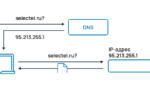 Как определить какой DNS сервер использует система?
Как определить какой DNS сервер использует система?
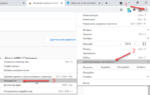 5 способов как узнать локальный и внешний IP адрес компьютера и как поменять IP на другой
5 способов как узнать локальный и внешний IP адрес компьютера и как поменять IP на другой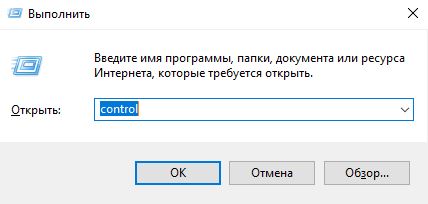
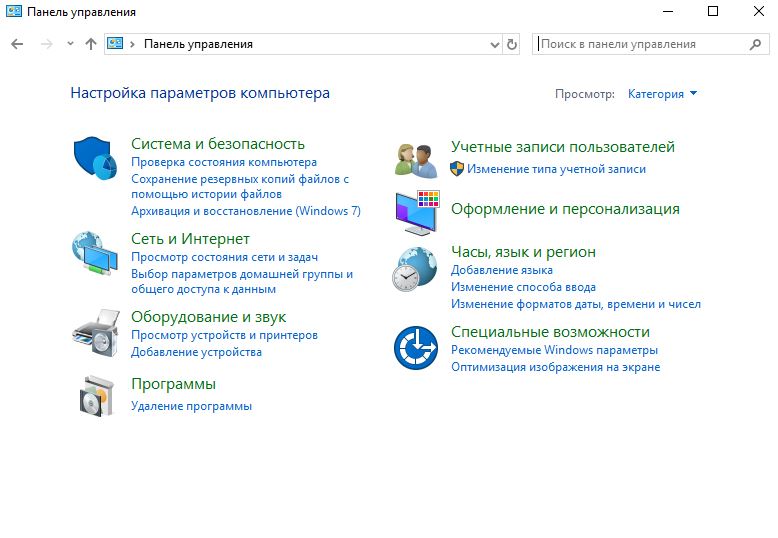
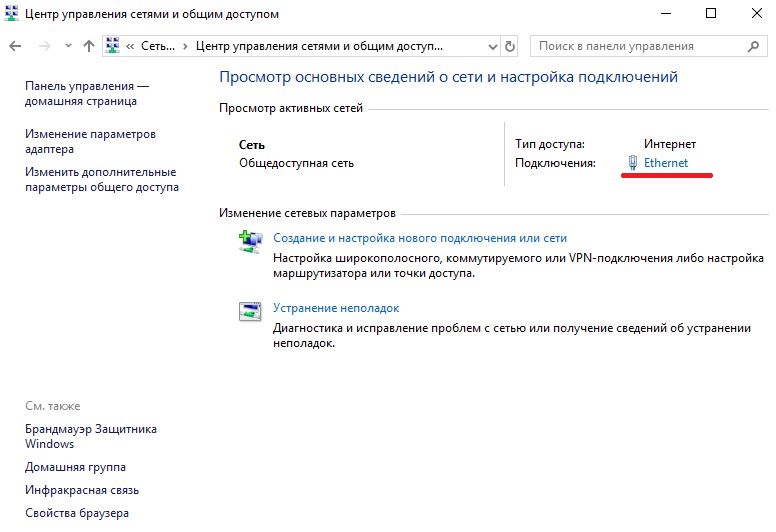
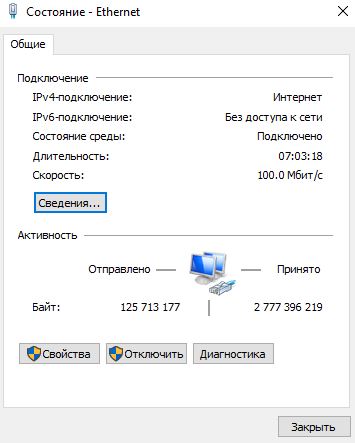
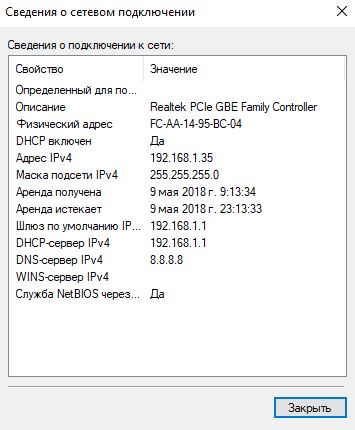


 Как поменять или настроить DNS сервер на Windows 10 — пошаговая инструкция
Как поменять или настроить DNS сервер на Windows 10 — пошаговая инструкция DNS-сервер на Windows 7: запуск, настройка и устранение возможных ошибок
DNS-сервер на Windows 7: запуск, настройка и устранение возможных ошибок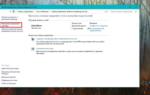 Адреса dns серверов ростелеком. DNS сервера Ростелеком: правильные данные – залог работающего интернета
Адреса dns серверов ростелеком. DNS сервера Ростелеком: правильные данные – залог работающего интернета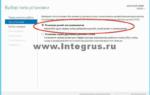 DNS-сервер: что это такое и как настроить его на Windows 7
DNS-сервер: что это такое и как настроить его на Windows 7